教你简单三步制作自己的Windows XP SP3启动安装光盘
自己动手制作XP安装版光盘
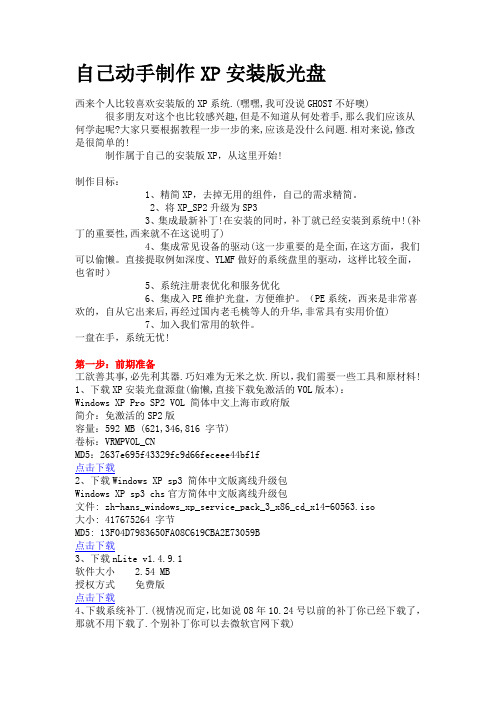
自己动手制作XP安装版光盘西来个人比较喜欢安装版的XP系统.(嘿嘿,我可没说GHOST不好噢) 很多朋友对这个也比较感兴趣,但是不知道从何处着手,那么我们应该从何学起呢?大家只要根据教程一步一步的来,应该是没什么问题.相对来说,修改是很简单的!制作属于自己的安装版XP,从这里开始!制作目标:1、精简XP,去掉无用的组件,自己的需求精简。
2、将XP_SP2升级为SP33、集成最新补丁!在安装的同时,补丁就已经安装到系统中!(补丁的重要性,西来就不在这说明了)4、集成常见设备的驱动(这一步重要的是全面,在这方面,我们可以偷懒。
直接提取例如深度、YLMF做好的系统盘里的驱动,这样比较全面,也省时)5、系统注册表优化和服务优化6、集成入PE维护光盘,方便维护。
(PE系统,西来是非常喜欢的,自从它出来后,再经过国内老毛桃等人的升华,非常具有实用价值)7、加入我们常用的软件。
一盘在手,系统无忧!第一步:前期准备工欲善其事,必先利其器.巧妇难为无米之炊.所以,我们需要一些工具和原材料!1、下载XP安装光盘源盘(偷懒,直接下载免激活的VOL版本):Windows XP Pro SP2 VOL 简体中文上海市政府版简介:免激活的SP2版容量:592 MB (621,346,816 字节)卷标:VRMPVOL_CNMD5:2637e695f43329fc9d66feceee44bf1f点击下载2、下载Windows XP sp3 简体中文版离线升级包Windows XP sp3 chs官方简体中文版离线升级包文件: zh-hans_windows_xp_service_pack_3_x86_cd_x14-60563.iso大小: 417675264 字节MD5: 13F04D7983650FA08C619CBA2E73059B点击下载3、下载nLite v1.4.9.1软件大小 2.54 MB授权方式免费版点击下载4、下载系统补丁.(视情况而定,比如说08年10.24号以前的补丁你已经下载了,那就不用下载了.个别补丁你可以去微软官网下载)西来在这为大家找到一个Windows XP SP3 至 2008.10.24 的补丁包软件类型:免费版软件语言:简体中文软件大小:27.60MB点击下载5、下载 Framework v2.0 简体中文版NLite需要需要.NET构架的支持,所以要下载 Framework v2.0 软件大小 197.12 MB软件语言简体中文点击下载其他我们还会用到刻录软件,西来一般用NERO7WINRAR虚拟机,西来一般用VM,论坛有6.0的绿色版,这些就不一一赘述了.第二步:建立文件架构1、母盘文件我们下载的“Windows XP Pro SP2 VOL 简体中文上海市政府版”是ISO镜像文件,我们需要使用WINRAR解压到一个文件夹里,例如:D:\winxp题外话:真正原版系统的XP SP1是562M,XP SP2是592M2、驱动文件在这一步,我们可以直接利用他人的劳动成果(因为自己去做,还没那些高手做得全面)比如我们下载萝卜家园 WINXP SP3 增强版2.0.iso(你也可以下载其他的)点击下载萝卜家园 WINXP SP3 增强版2.0.iso你也可以去找其他的驱动包.例如酷漫发的ghost教程里的深度驱动包(iso文件格式的,你需要解压提取)直接讲其根目录下的DRIVERS文件夹下的文件复制下来.存在你喜欢的位置,例如D:\Drivers3、补丁文件及常用软件整合包我们把下载下来的所有EXE补丁文件(补丁文件你可以去找别人弄好的补丁包,另外,你可以去微软官方网站下载最新的补丁文件,都是EXE格式的.如果是其他格式,例如ISO,我们用WINRAR强行解压出其中的EXE文件)放在同一个文件夹内。
xpsp3制作步骤
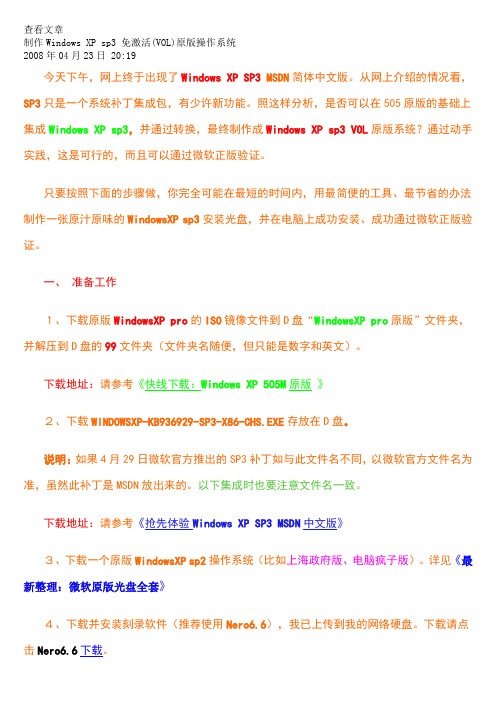
查看文章制作Windows XP sp3 免激活(VOL)原版操作系统2008年04月23日 20:19今天下午,网上终于出现了Windows XP SP3MSDN简体中文版。
从网上介绍的情况看,SP3只是一个系统补丁集成包,有少许新功能。
照这样分析,是否可以在505原版的基础上集成Windows XP sp3,并通过转换,最终制作成Windows XP sp3 VOL原版系统?通过动手实践,这是可行的,而且可以通过微软正版验证。
只要按照下面的步骤做,你完全可能在最短的时间内,用最简便的工具、最节省的办法制作一张原汁原味的WindowsXP sp3安装光盘,并在电脑上成功安装、成功通过微软正版验证。
一、准备工作1、下载原版WindowsXP pro的ISO镜像文件到D盘“WindowsXP pro原版”文件夹,并解压到D盘的99文件夹(文件夹名随便,但只能是数字和英文)。
下载地址:请参考《快线下载:Windows XP 505M原版》2、下载WINDOWSXP-KB936929-SP3-X86-CHS.EXE存放在D盘。
说明:如果4月29日微软官方推出的SP3补丁如与此文件名不同,以微软官方文件名为准,虽然此补丁是MSDN放出来的。
以下集成时也要注意文件名一致。
下载地址:请参考《抢先体验Windows XP SP3 MSDN中文版》3、下载一个原版WindowsXP sp2操作系统(比如上海政府版、电脑疯子版)。
详见《最新整理:微软原版光盘全套》4、下载并安装刻录软件(推荐使用Nero6.6),我已上传到我的网络硬盘。
下载请点击Nero6.6下载。
5、下载UltraISO(软碟通)并安装。
UltraISO下载及简介详见《【特别推荐】制作光盘映像文件的好工具UltraISO》二、动手集成SP3前提:必须保证目前电脑上安装的操作系统是微软正版,否则集成可能出现问题。
如果不是正版系统,可以先安装电脑疯子版、上海政府版。
版权所有——打造自己的”Windows XP SP3”安装盘
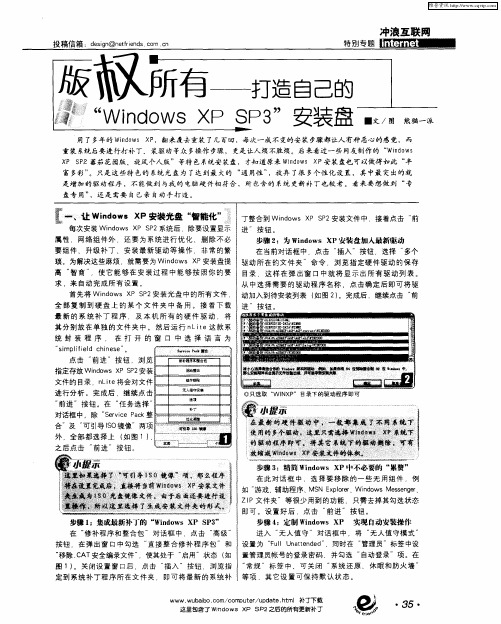
步骤 4 :定制 W n o s X 实 现 自动 安装 操作 id w P 进入 ” 无人 值 守 对 话 框 中 ,将 无 人 值 守模 式
按 钮 . 在 弹 出 窗 口 中勾 选 ” 接 整 合 修 补 程 序 包 ” 和 设置 为 ”uIU atne ” 直 F l n t d d ,同 时 在 “ e 管理 员 标签 中设 ” 除 .A 安 全编 录文 件 ” 移 C T ,使其 处 于 ” 启用 “状 态 ( 如 置管 理 员帐 号 的 登录 密码 .并勾 选 ” 自动 登 录 ”项 。在 图 1 。 关 闭 设 置 窗 口后 , 点击 “ 入 按 钮 .浏 览 指 “ ) 插 常规 ” 标 签 中 ,可 关 闭 “ 统 还 原 、休 眠 和防 火 墙 ” 系 等 项 .其 它 设 置可 保 持 默 认 状 态 。 定 到 系统 补 丁 程 序 所 在 文 件 夹 ,即 可 将 最 新 的 系统 补
重装 系统后要 进 行 打 补 丁、 装 驱 动等 众 多操 作 步骤 , 更是 让人 烦 不胜 烦 。后 来 看过 一 些 网友制 作 的 “ idw W no S X S 2蕃 茄花 圊版 、旋 风 个人 版 ” 等特 色 系统安 装盘 ,才知 道 原 来 Wno s P 装 盘也 可 以做 得 如 此 “ P P i w X 安 d 丰
维普资讯
投稿信箱 :ds n efed o c ei @ntl scm. g rn n
冲 浪互联网 特 题 1 窟6 圈 — 一 别专 ] ; I ● c i 蕊 窟
用 了多年 的 Wi o s P n w X ,翻来 覆去 重装 了几 百 回 ,每 次 一成 不 变的安 装 步骤 都 让人 有 种 恶 心 的感 觉, 而 d
U盘的启动WinPE下安装XPSP3原版ISO镜像文件方法

U盘的启动WinPE下安装XPSP3原版ISO镜像文件方法U盘启动WinPE下安装XPSP3原版ISO镜像文件的几种方法一、WinPE下手动安装XPSP3原版ISO镜像文件的方法:1、网上下载原版ISO,放到U盘启动盘根目录,如U:\2、将这个U盘启动盘插入电脑USB接口,重启电脑进入PE系统3、在WinPE系统下格式化你要安装的盘(开始—>我的电脑—>右键C盘—>格式化)4、用虚拟光驱加载系统镜象文件,光驱盘符我这里假设为A5、点开始,运行,输入cmd,回车,输入:cd /d A:\i386回车。
再输入:winnt32 /syspart:c /makelocalsource /tempdrive:c(其中c为要安装XP系统的盘符,可以修改)回车6、进装载ISO的虚拟光驱盘符-->双击Setup.exe,安装程序开始运行7、点击安装Micrcsoft Windows XP—>下一步8、1)选中全新安装—>下一步2)选中我接受这个协议—>下一步3)输入产品密钥MRX3F-47B9T-2487J-KWKMF-RPWBY—>下一步4)语言和区域(默认) 语言(中国)5)高级选项:勾选从安装CD复制所有安装文件,勾选我想在安装过程中选择安装驱器号和磁盘分区—>确定/下一步6)选择否,跳过此步聚—>下一步7)选择否,跳过这一步继续安装windows—>下一步8)选择跳过这一步,继续安装windows—>下一步开始复制安装文件到硬盘:9)正在复制安装文件(开始复制文件到复制文件结束,即绿色进度条走完)10)正在重新启动计算机(即红色进度条走完,会跳出一个话框,千万别点话框中的“确定”按钮,不要理采它)8、拔出U盘(就是红色进度条走完了就拔掉U盘)9、手动重启电脑(这一步千万别漏了)10、①选中要现在安装windows XP,请按ENTER—>回车②选中要在所选项目上安装windows XP,请按ENTER—>回车③选中保持现有文件系统—>回车经过一段较长时间(其间有一段时间黑屏,这是正常的)之后:11、再次进入区域和语言选项①自定义(默认) ②语言信息(默认)—>下一步12、输入①姓名(随便填) ②单位(随便填)—>下一步输入①系统管理员密码(可不填) ②确认密码—>下一步13、日期和时间设置(默认)—>下一步14、网络设置选中典型设置—>下一步15、工作组或计算机①选中不,此计算机不在网络上或者在没有域的网络上②把此计算机成为下列工作组的一个成员(默认)—>下一步再经过一些时间:16、显示设置—>确认—>确认—>下一步17、选中自动更新—>下一步18、谁会使用这台计算机您的姓名(随便填一个)—>下一步—>完成—>进入桌面。
打造自己的XP系统安装光盘

打造自己的XP系统安装光盘在上课时学生问到像番茄花园和雨林木风这样的系统是如何做成的?我们该如何打造一套自己的系统安装光盘?很多学生要求我在课堂进行讲解,因为这不是教学大纲的内容,正好现在比较空闲,我就以此文向大家谈谈,希望能够对这方面知识感兴趣的同学有所帮助。
其实要打造自己的XP系统安装光盘,我们手上一定要有一张XP光盘文件(扩展名为*.ISO,网上有下载)、一些相关的工具软件(EasyBoot、ULTRAISO、Resource Hacker、WINIMAGE、Nero等),大家要做的主要有以下几个方面的操作:一、制作光盘启动菜单及背景1、使用ULTRAISO工具把XP光盘文件解压缩到本地硬盘如d:\ xp\下。
在光盘根目录下面找到BOOT文件夹,有的时候光盘的制作人是隐藏此文件夹的,在光盘中是直接看不到的(但是也有光盘可能确实没有这个文件夹,如果没有也可以自己创建),所以要用ULTRAISO解压缩之后才可以看到并编辑。
2、因为是要制作自己的系统盘,所以我们要自己来制作一个光盘启动背景文件,要求大小为640X480色彩为256色的BMP文件。
可以使用PS制作好自己喜欢的背景图片并把要包含的相应菜单文字也输入上(在此可以输入特殊效果的文字,但也可不输入,这时就要通过EasyBoot为来输入,如下图),建议先保存为GIF文件,再使用Windows的画图另存为256色的bmp文件(这样做的目的就是控制颜色的失真过大)。
将刚才制作好的背景文件命名为:back.bmp放到d:\xp\boot\目录下。
3、使用EasyBoot打开BOOT下的default.ezb文件(当然不同的光盘也许名字不一样,如果没有EasyBoot本身也自带)。
这时就会看到我们刚制作的图片自动显示出来了。
4、接下来就是通过EasyBoot软件分别制作每个菜单的启动菜单了,这个操作相对来讲要麻烦一些,首先点击“菜单条”标签,将显示以下窗口。
制作WinXPSP3安装光盘(支持修复及自动安装)
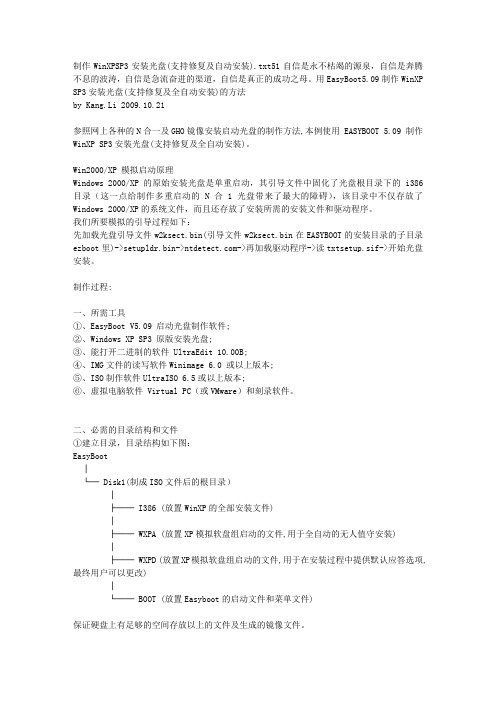
制作WinXPSP3安装光盘(支持修复及自动安装).txt51自信是永不枯竭的源泉,自信是奔腾不息的波涛,自信是急流奋进的渠道,自信是真正的成功之母。
用EasyBoot5.09制作WinXP SP3安装光盘(支持修复及全自动安装)的方法by Kang.Li 2009.10.21参照网上各种的N合一及GHO镜像安装启动光盘的制作方法,本例使用 EASYBOOT 5.09 制作WinXP SP3安装光盘(支持修复及全自动安装)。
Win2000/XP 模拟启动原理Windows 2000/XP 的原始安装光盘是单重启动,其引导文件中固化了光盘根目录下的i386目录(这一点给制作多重启动的 N 合 1 光盘带来了最大的障碍),该目录中不仅存放了Windows 2000/XP的系统文件,而且还存放了安装所需的安装文件和驱动程序。
我们所要模拟的引导过程如下:先加载光盘引导文件w2ksect.bin(引导文件w2ksect.bin在EASYBOOT的安装目录的子目录ezboot里)->setupldr.bin->->再加载驱动程序->读txtsetup.sif->开始光盘安装。
制作过程:一、所需工具①、EasyBoot V5.09 启动光盘制作软件;②、Windows XP SP3 原版安装光盘;③、能打开二进制的软件 UltraEdit 10.00B;④、IMG文件的读写软件Winimage 6.0 或以上版本;⑤、ISO制作软件UltraISO 6.5或以上版本;⑥、虚拟电脑软件 Virtual PC(或VMware)和刻录软件。
二、必需的目录结构和文件①建立目录,目录结构如下图:EasyBoot│└─ Disk1(制成ISO文件后的根目录)│├── I386 (放置WinXP的全部安装文件)│├── WXPA (放置XP模拟软盘组启动的文件,用于全自动的无人值守安装)│├── WXPD (放置XP模拟软盘组启动的文件,用于在安装过程中提供默认应答选项,最终用户可以更改)│└── BOOT (放置Easyboot的启动文件和菜单文件)保证硬盘上有足够的空间存放以上的文件及生成的镜像文件。
如何安装原版Windows XP sp3操作系统
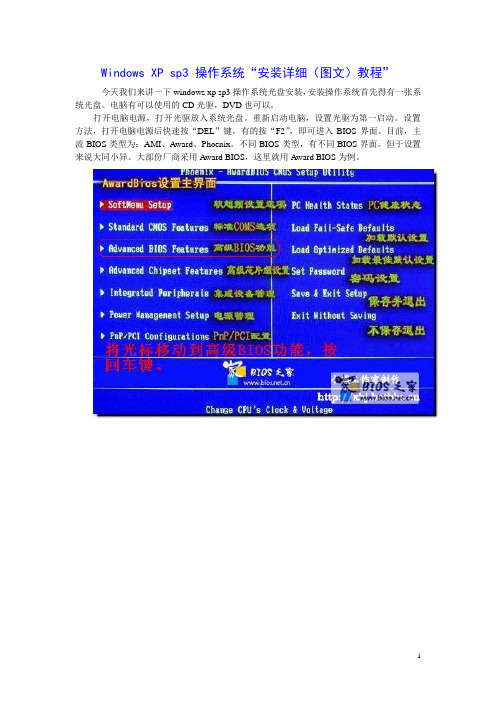
Windows XP sp3 操作系统“安装详细(图文)教程”今天我们来讲一下windows xp sp3操作系统光盘安装,安装操作系统首先得有一张系统光盘。
电脑有可以使用的CD光驱,DVD也可以。
打开电脑电源,打开光驱放入系统光盘。
重新启动电脑,设置光驱为第一启动。
设置方法,打开电脑电源后快速按“DEL”键,有的按“F2”,即可进入BIOS界面。
目前,主流BIOS类型为:AMI、Award、Phoenix。
不同BIOS类型,有不同BIOS界面。
但于设置来说大同小异。
大部份厂商采用Award BIOS,这里就用Award BIOS为例。
——按“F10”保存。
然后再按“回车”重新启动电脑。
进入到系统安装界面。
——如果你的是全新硬盘,没有安装过系统的。
就不会出现此画面。
——按任意键进入到安装界面。
——按“回车”。
——“F8”。
我同意——我这里是全新硬盘80G,要新建分区。
——按“C”新建分区。
第一个分区为“C”盘,个人建议分为10G。
其它可以在系统安装完成后在任意。
——按“回车”继续。
——格式化分区,格式化完成后,进入到复制系统文件。
——复制文件,最重要部分。
如果中途出错将无法安装。
复制完成后,计算机将重新启动。
进入到安装过程。
——在上面讲到的是全新硬盘安装的过程。
——以下的是已经安装了一个系统的硬盘。
——这是硬盘已经有一个系统。
——按“ESC”不在修复。
——进入到磁盘分区列表。
——将光标移动到C:分区。
——按“回车”。
——问是否要真的安装。
——按“C”键。
——将光标移动到“用NTFS文件系统格式化磁盘分区”。
——按“回车”。
——按“F”键格式化C盘。
——格式化分区,格式化完成后,进入到复制系统文件。
——复制文件,最重要部分。
如果中途出错将无法安装。
复制完成后,计算机将重新启动。
进入到安装过程。
——到这里全新硬盘和已经安装过一个系统的硬盘就全面的讲完了。
——加载安装程序。
——选择“区域和语言”直接“下一步”——输入“姓名”和“单位”“下一步”。
制作Windows XP启动光盘
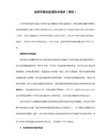
C:\EasyBoot\disk1\i386\bootfix.bin
C:\EasyBoot\disk1\i386\setupldr.bin
C:\EasyBoot\disk1\win51
C:\EasyBoot\disk1\win51ic(或 C:\EasyBoot\disk_xp\win51ip)
(3)将光盘根目录下的Autorun.inf、Readme.htm、Setup.exe 文件拷贝到C:\EasyBoot\disk1下面;
(4)如果想将Windows XP SP1也刻进光盘,请建立目录C:\EasyBoot\disk1\SP,将所需要的其他文件拷贝到此目录下。
请检查以下目录中是否有下列文件:
2.制作中文启动菜单
运行EasyBBiblioteka ot会出现两个窗口,左侧的是控制窗口,如图1所示。右侧的是预览窗口,我们可以实时看到所设置的系统安装光盘启动界面。默认情况下,软件会自动生成菜单文件cdmenu.ezb的样例,我们只需在此基础上进行修改即可。
单击“屏幕布局”选项卡,可以自己定义启动菜单的颜色搭配;单击“文本显示”选项卡,可以自己定义启动菜单的文字属性,包括左上角、右下角坐标,文本内容、对齐方式等参数。我们还可以在这里设置一些光盘制作信息,如在“文本内容”后面的输入框中输入制作人的姓名光盘制作 时间等。
在“菜单条”选项卡中用鼠标单击该界面右下角窗口中的对应条目,即可在右侧的预览界面上看到对应的选项被高亮显示。同时,该选项对应的命令参数会在“执行命令”输入框中显示。菜单条所对应的命令可分为两类:第一类是run 命令,用来运行Image文件,启动DOS或Windows 98/NT/2000/XP。如“run dos98.img”命令用于启动Windows 98。由于我们制作的是Windows XP Pro启动盘,所以应该在“菜单文本”栏输入“安装 Windows XP Pro”,并在“执行命令”栏输入“run w2ksect.bin”。第二类是boot 命令,如“boot 80”表示从硬盘启动,“boot 0”表示从软盘启动,“reboot”表示重新启动系统,“cd\”表示切换到根目录下。需要注意的是,一个菜单条可以执行多条命令,我们只需用“;”隔开即可。如“cd boot;run w2ksect.bin”。
windows xp怎么用光盘做系统 windows xp系统光盘安装图解
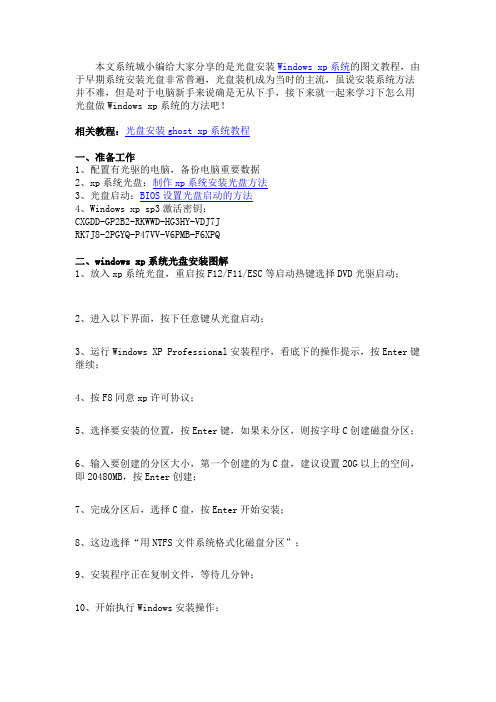
本文系统城小编给大家分享的是光盘安装Windows xp系统的图文教程,由于早期系统安装光盘非常普遍,光盘装机成为当时的主流,虽说安装系统方法并不难,但是对于电脑新手来说确是无从下手,接下来就一起来学习下怎么用光盘做Windows xp系统的方法吧!相关教程:光盘安装ghost xp系统教程一、准备工作1、配置有光驱的电脑,备份电脑重要数据2、xp系统光盘:制作xp系统安装光盘方法3、光盘启动:BIOS设置光盘启动的方法4、Windows xp sp3激活密钥:CXGDD-GP2B2-RKWWD-HG3HY-VDJ7JRK7J8-2PGYQ-P47VV-V6PMB-F6XPQ二、windows xp系统光盘安装图解1、放入xp系统光盘,重启按F12/F11/ESC等启动热键选择DVD光驱启动;2、进入以下界面,按下任意键从光盘启动;3、运行Windows XP Professional安装程序,看底下的操作提示,按Enter键继续;4、按F8同意xp许可协议;5、选择要安装的位置,按Enter键,如果未分区,则按字母C创建磁盘分区;6、输入要创建的分区大小,第一个创建的为C盘,建议设置20G以上的空间,即20480MB,按Enter创建;7、完成分区后,选择C盘,按Enter开始安装;8、这边选择“用NTFS文件系统格式化磁盘分区”;9、安装程序正在复制文件,等待几分钟;10、开始执行Windows安装操作;11、提示输入产品密钥,下一步,接下去根据提示进行系统设置即可。
到这边光盘安装Windows xp系统教程就结束了,有xp光盘的用户就可以按照上述步骤进行安装,需要注意的是,由于是原版系统,安装之后需手动安装驱动程序,使用自带的驱动光盘或网上下载。
windows xp sp3安装详细教程

windows xp sp3安装详细教程设置方法:1.启动计算机,并按住DEL键不放,直到出现BIOS设置窗口(通常为蓝色背景,黄色英文字)。
2.选择并进入第二项,“BIOSSETUP”(BIOS设置)。
在里面找到包含BOOT文字的项或组,并找到依次排列的“FIRST”“SECEND”“THIRD”三项,分别代表“第一项启动”“第二项启动”和“第三项启动”。
这里我们按顺序依次设置为“光驱”“软驱”“硬盘”即可。
(如在这一页没有见到这三项E文,通常BOOT右边的选项菜单为“SETUP”,这时按回车进入即可看到了)应该选择“FIRST”敲回车键,在出来的子菜单选择CD-ROM。
再按回车键3.选择好启动方式后,按F10键,出现E文对话框,按“Y”键(可省略),并回车,计算机自动重启,证明更改的设置生效了。
第二步,从光盘安装XP系统在重启之前放入XP安装光盘,在看到屏幕底部出现CD字样的时候,按回车键。
才能实现光启,否则计算机开始读取硬盘,也就是跳过光启从硬盘启动了。
XP系统盘光启之后便是蓝色背景的安装界面,这时系统会自动分析计算机信息,不需要任何操作,直到显示器屏幕变黑一下,随后出现蓝色背景的中文界面。
这时首先出现的是XP系统的协议,按F8键(代表同意此协议),之后可以见到硬盘所有分区的信息列表,并且有中文的操作说明。
选择C盘,按D键删除分区(之前记得先将C盘的有用文件做好备份),C盘的位置变成“未分区”,再在原C盘位置(即“未分区”位置)按C键创建分区,分区大小不需要调整。
之后原C盘位置变成了“新的未使用”字样,按回车键继续。
接下来有可能出现格式化分区选项页面,推荐选择“用FAT32格式化分区(快)”。
按回车键继续。
系统开始格式化C盘,速度很快。
格式化之后是分析硬盘和以前的WINDOWS操作系统,速度同样很快,随后是复制文件,大约需要8到13分钟不等(根据机器的配置决定)。
复制文件完成(100%)后,系统会自动重新启动,这时当再次见到CD-ROM.....的时候,不需要按任何键,让系统从硬盘启动,因为安装文件的一部分已经复制到硬盘里了(注:此时光盘不可以取出)。
一步一步教你怎样制作一张万能的Win-XP安装光盘
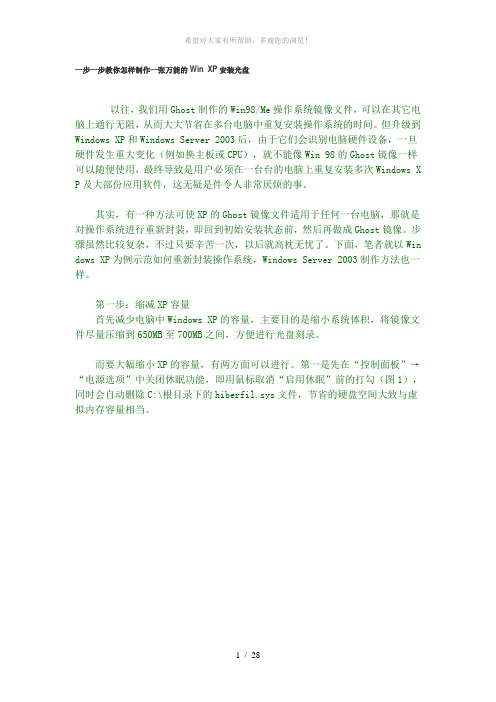
一步一步教你怎样制作一张万能的Win XP安装光盘以往,我们用Ghost制作的Win98/Me操作系统镜像文件,可以在其它电脑上通行无阻,从而大大节省在多台电脑中重复安装操作系统的时间。
但升级到Windows XP和Windows Server 2003后,由于它们会识别电脑硬件设备,一旦硬件发生重大变化(例如换主板或CPU),就不能像Win 98的Ghost镜像一样可以随便使用,最终导致是用户必须在一台台的电脑上重复安装多次Windows X P及大部份应用软件,这无疑是件令人非常厌烦的事。
其实,有一种方法可使XP的Ghost镜像文件适用于任何一台电脑,那就是对操作系统进行重新封装,即回到初始安装状态前,然后再做成Ghost镜像。
步骤虽然比较复杂,不过只要辛苦一次,以后就高枕无忧了。
下面,笔者就以Win dows XP为例示范如何重新封装操作系统,Windows Server 2003制作方法也一样。
第一步:缩减XP容量首先减少电脑中Windows XP的容量,主要目的是缩小系统体积,将镜像文件尽量压缩到650MB至700MB之间,方便进行光盘刻录。
而要大幅缩小XP的容量,有两方面可以进行。
第一是先在“控制面板”→“电源选项”中关闭休眠功能,即用鼠标取消“启用休眠”前的打勾(图1),同时会自动删除C:\根目录下的hiberfil.sys文件,节省的硬盘空间大致与虚拟内存容量相当。
第二是用SFC命令删除C:\Windwos\System32\dll cache文件夹内的文件,具体做法是:用鼠标单击Windows XP任务栏“开始”→“运行”,在“打开”命令行中输入“sfc.exe /purgecache”(注意sfc.exe与/之间有空格,图2),这样能空出约300MB容量。
另外,还可查找并删除Temp之类临时文件夹内的文件。
第二步:卸载和修改硬件驱动程序打开“设备管理器”(单击“我的电脑”→“属性”→“硬件”→“设备管理器”,然后依次序卸载“网络界面卡”、“通用串行总线控制器”、“声音,视频和游戏控制器”、“监视器”、“显示卡”。
制作免激活自动安装的XP SP3 OEM系统安装盘

制作免激活自动安装的XP SP3 OEM系统安装盘自XP SP3补丁推出以来,我一直思考如何在品牌电脑随机版XP SP2的基础上集成S P3补丁,以期减少安装系统后打补丁的麻烦。
在参考系统之家、远景论坛多位系统定制高手的帖子,终于找到一个最简便、最有效的办法,现发出来与朋友们共享。
本文以集成联想OEM XP SP3系统为例,其余品牌与此类似。
一、准备工作1、从网络资源中下载一个Window s XP Pro with SP3 简体中文零售版。
2、下载联想OE M XP SP2光盘映像。
下载请参考《征文:各大品牌笔记本OEM XP系统下载信息(网上最新搜集)》(如果你想做完美的联想OEM XP SP3系统,建议下载。
)3、下载Ultr aISO(软碟通)。
下载请参考《软碟通UltraIS O V9.2.0简体中文版下载及注册码》二、制作步骤1、在电脑任一硬盘下建立一个新文件夹,比如D:oemxp。
2、安装UltraI SO(软碟通),安装好后用它打开SP3零售版的光盘映像,再打开i386文件夹,找到setupp.ini,把它复制到D:oemxp并编辑,将其中的Pid=76481270改为Pid=76481OEM,然后保存。
(说明:后三位000为零售版,270为VOL,OEM的为OEM,所以只替换后三位为OEM)3、用同样的方法在S P3SP3零售版的i386文件夹中找到EULA.txt文件,把它复制到D:/oemxp,打开它在最后一行,将EULAID:XPSP3_RTM_PRO_RTL_CN改为EULAID:XPSP3_RM.0_PRO_OEM_CN,然后保存。
4、上网上下载任意品牌电脑操作系统(如惠普、联想、戴尔、IBM等)OEM版本的4个bios文件OEMBIOS.DA_,OEMBIOS.BI_,OEMBIOS.CA_,OEMBIOS.SI_ 。
在前面已经下载了联想OEM XP SP2的系统,就不用在上网找这4个文件了,可以从中提取自己需要的东西。
制作XP系统启动光盘就是这么简单
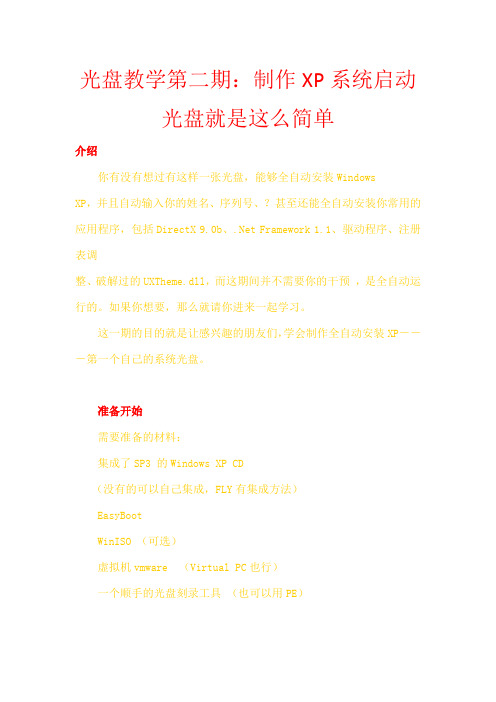
光盘教学第二期:制作XP系统启动光盘就是这么简单介绍你有没有想过有这样一张光盘,能够全自动安装WindowsXP,并且自动输入你的姓名、序列号、?甚至还能全自动安装你常用的应用程序,包括DirectX 9.0b、.Net Framework 1.1、驱动程序、注册表调整、破解过的UXTheme.dll,而这期间并不需要你的干预,是全自动运行的。
如果你想要,那么就请你进来一起学习。
这一期的目的就是让感兴趣的朋友们,学会制作全自动安装XP---第一个自己的系统光盘。
准备开始需要准备的材料:集成了SP3 的Windows XP CD(没有的可以自己集成,FLY有集成方法)EasyBootWinISO (可选)虚拟机vmware (Virtual PC也行)一个顺手的光盘刻录工具(也可以用PE)其实就三样:集成了SP3 的Windows XP CDEasyBoot虚拟机就可以了,很简单吧准备好了吧?准备好了,那我们就开始吧!开始制作1)先下载EasyBoot,下载地址见第一期,如D:\EasyBoot2)把XP光盘上的文件放到D:\EasyBoot\disk1目录中,可用WinISO 提取镜像中的,见下图:创建 Winnt.sif 应答文件不想创建的,就直接下载我做好的(装机无忧中专用的),解压后,复制到I386目录中。
下载的Winnt.sif可能用写字板打开修改!如果你还要安装额外的程序,那还需要在winnt.sif文件的[Unattended]字段添加如下命令:[Unattended]OemPreinstall=YesUnattendSwitch="no"如果自己创建,也可以用写字板根据Winnt.sif结构,写一个保存为Winnt.sif就可以了。
3)XP启动文件,如果不改变I386的位置就在disk1,Windows XP SP2无人值守安装的第一个障碍如果你刚开始测试Windows XP SP2的无人值守安装,你可能已经注意到安装过程在帮助保你你的PC页面上停止了,这是SP2中的一个新功能,可以让最终用户启用自动更新功能。
简单五步制作完美的联想OEM XP SP3系统光盘

简单五步制作完美的联想OEM XP SP3系统光盘一些用联想电脑的朋友,在用OEM XP SP2集成SP3补丁后(这样可以省许多麻烦),测试安装遇到问题,需要输入安装密钥,输入SP2的安装密钥又提示不对。
其实,可以用另一种方法制作完美的联想OEM XP SP3系统光盘。
此方法,最早出现于远景论坛,后经一些系统爱好者进行了改进,方法更简单、更成熟。
现将相关要点简述如下:一、相关准备工作1、下载XP SP3 简体中文零售版可以在baidu和google中寻找下载资源,现提供一个下载地址。
XP SP3补丁推出不久,MSDN就推出了XP SP3 简体中文零售版,成了系统爱好者收藏的首先版本之一。
迅雷直接下载:MSDN Windows XP SP3 简体中文零售版2、同样,在baidu和google下载联想oem xp SP2系统,提取相关文件。
操作方法请见《制作免激活自动安装的XP SP3 OEM系统安装盘》。
3、下载编辑ISO文件常用软件UltraISO V9.2(软碟通)并安装。
下载地址请参考《软碟通UltraISO V9.2.0简体中文版下载及注册码》二、制作步骤1、解压联想oem xp SP3压缩文件放在D盘的SP3文件夹里备用。
2、用UltraISO打开SP3零售版ISO文件,同时在下面“本地目录”中打开D盘中的联想oem xp SP3文件。
联想oem xp SP3文件中有两个文件夹,一个是$OEM$,另一个是i386。
3、把$OEM$文件夹直接从“本地目录”拖到“光盘目录”XP SP3 简体中文零售版ISO文件根目录下。
然后再打开“光盘目录”XP SP3 简体中文零售版ISO文件的I386文件,把“本地目录”i386文件里的8个文件全部拖到I386文件里覆盖原有文件。
4、在UltraISO“文件”下拉菜单中选择“另存为”,按照提示把ISO文件另存为“LENOVO XP SP3”就可以了。
保存过程大概需要3—5分钟。
如何创建Windows XP SP3启动光盘
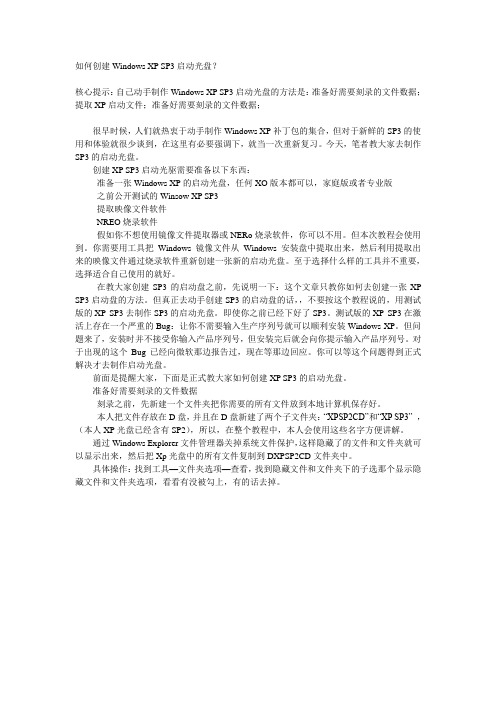
如何创建Windows XP SP3启动光盘?核心提示:自己动手制作Windows XP SP3启动光盘的方法是:准备好需要刻录的文件数据;提取XP启动文件;准备好需要刻录的文件数据;很早时候,人们就热衷于动手制作Windows XP补丁包的集合,但对于新鲜的SP3的使用和体验就很少谈到,在这里有必要强调下,就当一次重新复习。
今天,笔者教大家去制作SP3的启动光盘。
创建XP SP3启动光驱需要准备以下东西:准备一张Windows XP的启动光盘,任何XO版本都可以,家庭版或者专业版之前公开测试的Winsow XP SP3提取映像文件软件NREO烧录软件假如你不想使用镜像文件提取器或NERo烧录软件,你可以不用。
但本次教程会使用到。
你需要用工具把Windows 镜像文件从Windows 安装盘中提取出来,然后利用提取出来的映像文件通过烧录软件重新创建一张新的启动光盘。
至于选择什么样的工具并不重要,选择适合自己使用的就好。
在教大家创建SP3的启动盘之前,先说明一下:这个文章只教你如何去创建一张XP SP3启动盘的方法。
但真正去动手创建SP3的启动盘的话,,不要按这个教程说的,用测试版的XP SP3去制作SP3的启动光盘。
即使你之前已经下好了SP3。
测试版的XP SP3在激活上存在一个严重的Bug:让你不需要输入生产序列号就可以顺利安装Windows XP。
但问题来了,安装时并不接受你输入产品序列号,但安装完后就会向你提示输入产品序列号。
对于出现的这个Bug已经向微软那边报告过,现在等那边回应。
你可以等这个问题得到正式解决才去制作启动光盘。
前面是提醒大家,下面是正式教大家如何创建XP SP3的启动光盘。
准备好需要刻录的文件数据刻录之前,先新建一个文件夹把你需要的所有文件放到本地计算机保存好。
本人把文件存放在D盘,并且在D盘新建了两个子文件夹:―XPSP2CD‖和―XP SP3‖ ,(本人XP光盘已经含有SP2),所以,在整个教程中,本人会使用这些名字方便讲解。
XP_SP3超详细制作过程
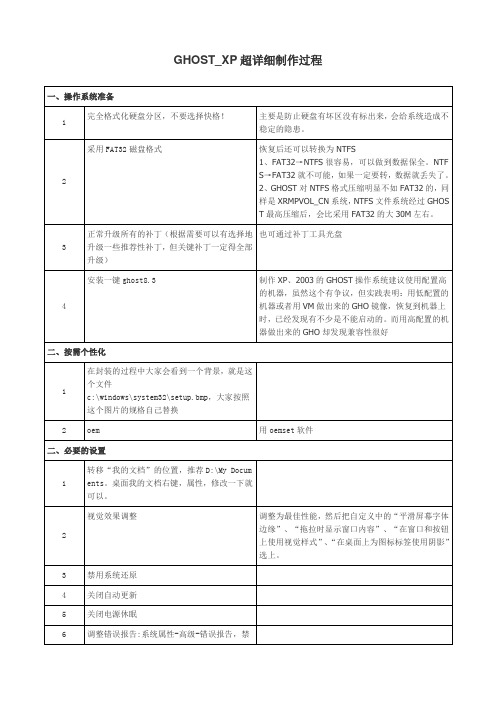
3
禁用系统还原
4
关闭自动更新
5
关闭电源休眠
6
调整错误报告:系统属性-高级-错误报告,禁用错误汇报。
7
设置虚拟内存为0,“我的电脑-属性-高级-性能-设置-高级-虚拟内存-更改-选择无分页文件-设置”,然后要重新启动!
3
正常升级所有的补丁(根据需要可以有选择地升级一些推荐性补丁,但关键补丁一定得全部升级)
也可通过补丁工具光盘
4
安装一键ghost8.3
制作XP、2003的GHOST操作系统建议使用配置高的机器,虽然这个有争议,但实践表明:用低配置的机器或者用VM做出来的GHO镜像,恢复到机器上时,已经发现有不少是不能启动的。而用高配置的机器做出来的GHO却发现兼容性很好
或者手动方式是:打开注册表编辑器,HKEY_LOCAL_MACHINE\SOFTWARE\Microsoft\Windows\CurrentVersion下建一个字符串名称叫DevicePath数据填入你的驱动路径。接做要做是编辑sysprep.inf文件:打开文件在[Unattended]加入以下处(红字是注解不用加的)
二、按需个性化
1
在封装的过程中大家会看到一个背景,就是这个文件
c:\windows\system32\setup.bmp,大家按照这个图片的规格自己替换
2
oem
用oemset软件二、必要来自设置1转移“我的文档”的位置,推荐D:\My Documents。桌面我的文档右键,属性,修改一下就可以。
2
视觉效果调整
制作集成SATA驱动的Windows XP SP3安装光盘详细教程
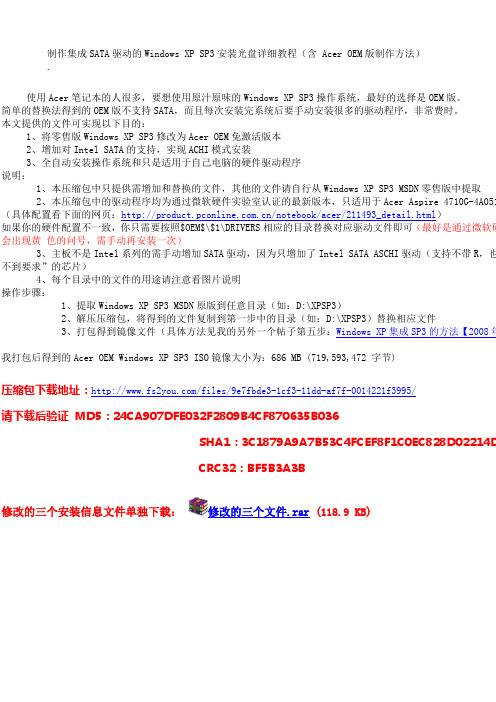
制作集成SATA驱动的Windows XP SP3安装光盘详细教程(含 Acer OEM版制作方法).使用Acer笔记本的人很多,要想使用原汁原味的Windows XP SP3操作系统,最好的选择是OEM版。
简单的替换法得到的OEM版不支持SATA,而且每次安装完系统后要手动安装很多的驱动程序,非常费时。
本文提供的文件可实现以下目的:1、将零售版Windows XP SP3修改为Acer OEM免激活版本2、增加对Intel SATA的支持,实现ACHI模式安装3、全自动安装操作系统和只是适用于自己电脑的硬件驱动程序说明:1、本压缩包中只提供需增加和替换的文件,其他的文件请自行从Windows XP SP3 MSDN零售版中提取2、本压缩包中的驱动程序均为通过微软硬件实验室认证的最新版本,只适用于Acer Aspire 4710G-4A0512Mi (具体配置看下面的网页:/notebook/acer/211493_detail.html)如果你的硬件配置不一致,你只需要按照$OEM$\$1\DRIVERS相应的目录替换对应驱动文件即可(最好是通过微软硬会出现黄色的问号,需手动再安装一次)3、主板不是Intel系列的需手动增加SATA驱动,因为只增加了Intel SATA ASCHI驱动(支持不带R,也就是要求”的芯片)4、每个目录中的文件的用途请注意看图片说明操作步骤:1、提取Windows XP SP3 MSDN原版到任意目录(如:D:\XPSP3)2、解压压缩包,将得到的文件复制到第一步中的目录(如:D:\XPSP3)替换相应文件3、打包得到镜像文件(具体方法见我的另外一个帖子第五步:Windows XP集成SP3的方法【2008年4月我打包后得到的Acer OEM Windows XP SP3 ISO镜像大小为:686 MB (719,593,472 字节)压缩包下载地址:/files/9e7fbde3-1cf3-11dd-af7f-0014221f3995/请下载后验证MD5:24CA907DFE032F2809B4CF870635B036SHA1:3C1879A9A7B53C4FCEF8F1C0EC828D02214D2389CRC32:BF5B3A3B修改的三个安装信息文件单独下载:修改的三个文件.rar (118.9 KB)集成SATA驱动的教程以增加AMD 690G芯片SATA驱动为例说明。
手把手教你定制 windows xp sp3 多合一系统盘

以制作VOL+IBM(OEM)二合一的XPSP3光盘为例。
至于其它五合一、六合一,十合一等等,做法都一样。
制作所需工具:UltraEdit(*.bin文件编辑使用)、EasyBoot(制作ISO镜像文件)、V-PC(虚拟机,测试ISO系统文件)、xpsp3简体中文vol版、xpsp3简体中文零售版一、目录结构在E盘建一个名为XPCD的文件夹(在别的盘符下也可以):E:\XPCD\EZBOOT (光盘启动引导的关键,使用EASYBOOT要用的目录,放启动软盘镜像的地方,如,DOS工具包、GHOST等)E:\XPCD\VOLX (注:VOLX 大写,四个字母或数字,是指VOL版启动组文件夹)E:\XPCD\IBMX (注:IBMX 大写,四个字母或数字,是指IBM(OEM)版启动组文件夹)E:\XPCD\WINXPOEM\VOLX (VOL版的源文件,里面有I386、$OEM$、BOOTFONT.BIN、WIN51、WIN51IP、WIN51IP.SP3)E:\XPCD\WINXPOEM\IBMX (IBM(OEM)的源文件,里面有I386、$OEM$、BOOTFONT.BIN、WIN51、WIN51IP、WIN51IP.SP3)E:\XPCD\BOOTFONT.BIN (这以下四个文件,VOL原版里有,复制进来,不能缺)E:\XPCD\WIN51E:\XPCD\WIN51IPE:\XPCD\WIN51IP.SP3这样处理名称规范,制作时好找,否则感觉比较乱。
另外要注意的所有目录文件夹命名都要用大写。
二、制作启动组文件夹1、把解压好VOL版放在E:\XPCD\WINXPOEM\VOLX 目录下,VOLX目录下有I386、$OEM$以及WIN51、WIN51IP、WIN51IP.SP3 五个文件。
2、点击SETUP.EXE,选择“全新安装”(其实不是安装,只是提取启动组所需要文件而已),选择区域、语言等,高级选项里,点击从CD复制所有文件。
- 1、下载文档前请自行甄别文档内容的完整性,平台不提供额外的编辑、内容补充、找答案等附加服务。
- 2、"仅部分预览"的文档,不可在线预览部分如存在完整性等问题,可反馈申请退款(可完整预览的文档不适用该条件!)。
- 3、如文档侵犯您的权益,请联系客服反馈,我们会尽快为您处理(人工客服工作时间:9:00-18:30)。
近日博主一直在试用Windows 7,个人感觉其风格越来越向LINUX、MAC风格靠近,尤其是Windows 7的媒体中心,由于一直使用Windows XP,Vista只用了几次习惯上很多不便,现在感觉Windows 7比vista的确是在很多方面做了很多改进,但是用起来,还是要比XP慢很多。
笔者对机子的要求就是要简单速度快即可,我想很多人肯定跟笔者一样很留恋XP 吧,OK,今天就教大家三步打造自己的启动光盘。
网上很多这种制作WINDOWS启动光盘的教程,很多都介绍的太专业了,中间跳过太多步骤,本文将要介绍的方法可能又有点太简单了,简单到保证每个初学者都可以搞定自己的Windows XP启动全自动安装光盘并且附带DOS工具箱,基本不需要大家配置任何东西。
一、准备Windows XP SP3原版光盘
Windows XP SP3 ISO,最好用Windows XP VOL的,但一定得打上SP3最新补丁,这个网上都有DOWN的或者在BT里找找,但是要注意一定要干净版本的,别要那些已经内置很多垃圾过时软件的光盘镜像。
以下是MSDN官方纯净WINDOWS XP SP3光盘镜像信息:
文件名:
zh-hans_windows_xp_professional_with_service_pack_3_x86_cd_vl_x14-74070.i so
邮寄日期(UTC):5/2/2008 12:05:18 AM
SHA1:D142469D0C3953D8E4A6A490A58052EF52837F0F
ISO/CRC:N/A
电驴下载Windows XP SP3 :电驴高速下载
迅雷下载Windows XP SP3 :迅雷高速下载
二、安装EasyBoot和UnltraISO
1、EasyBoot 5,软件下载及用法说明:
启动易EasyBoot 5.12安装与使用注册教程
2、UltraISO 9.3或其他软件也可以,只要能提取ISO文件就可以了,软件下载:
UltraISO v9.3简体中文版+ 有效注册码
OK ,就这么多现在开始。
三、开始制作Windows XP SP3全自动安装盘镜像
1、下载天缘配置包,创建相关光盘目录
A、下载天缘为大家配置好的压缩包(10M左右),点击下载Windows XP SP3启动包。
B、下载完成后,解压到某个磁盘下比如D盘下,然后在MyBoot下建立MYSYS目录和TOOLS目录,下图所示(如果是第一次使用,请参考本文路径创建也可以):
C、然后再在MyBootMYSYS目录下建立一个XPV3目录,只所以把XP再放在下一级目录是为了看起来更有序(而且配置包里设置是按照这个路径进行查找的),如还需要整合Windows 7,请先把XP完全做好,然后再参考:
打造Windows 7+Windows XP SP3+DOS工具箱启动光盘
2、加入Windows XP SP3原版文件
1、用UltraISO打开下载Windows XP SP3纯净版光盘,把全部文件拷贝
MyBoot\MYSYS\XPV3下面(实际上只拷贝I386也可以)。
如果不会用ULTRAISO提取文件,请参考:知识分享:UltraISO对光盘镜像的常用操作方法图解。
拷贝好之后如下图所示:
大家注意上图中i386的拷贝保存路径,MyBoot\MYSYS\XPV3下的WIN51,WIN51IP,WIN51IP.SP3实际上也是步骤1中的压缩包也有的文件,只是为了程序的完整性也拷贝保存一份在这里,AUTORUN和SETUP等也同样是为了完整性,也可以不要。
2、把第一步下载的压缩包里(MyBoot\XPV3目录下)的setupldr.bin和txtsetup.sif 拷贝到MyBoot\MYSYS\XPV3\I386下,并覆盖原文件。
3、这样大家的Windows XP SP3启动光盘带DOS工具箱就完成了,而且是WINDOWS XP SP3全自动安装无人职守的。
4、验证光盘,刻录光盘
大家可以参考启动易EasyBoot 5.12安装与使用注册教程和虚拟机软件VMware Workstation的基本用法介绍生成光盘镜像(default.ezb文件为EasyBoot工程文件)、验证启动光盘,验证完成后我们就可以刻录自己的XP SP3启动光盘了(经验交流:如何使用UltraISO和Nero刻录可引导光盘镜像)。
大家可能会问,第一步里头还有个TOOLS目录是干嘛的,因为天缘教大家制作的启动光盘绝对是纯净的,一般不推荐预安装任何软件,所以TOOLS目录就留给大家放置一些自己喜欢的软件(比如WINRAR,ULTRA ISO,QQ软件等),当然要注意添加软件后生成ISO的总容量不要超过将要刻录光盘容量了(当然您要打算刻录成DVD的话容量就太大了可以塞很多软件进去不多说了)。
四、结束语
一般Windows XP SP3的I386容量大小大概500M左右,加上一些TOOLS目录下一些小软件正好600多M,这样为了照顾没有DVD光驱的朋友就可以刻录成普通CD格式。
怎么样,制作我们自己的WINDOWS XP SP3启动光盘是不是够简单的呢?呵呵,当然不,刻录好大家自己的第一张启动光盘之后,大家就可以有时间认真的“折腾”学习上面的目录配置,上面提供的压缩包里还有很多东西都没做精简或配置,就是留给大家自由发挥的。
天缘博客
不希望大家在第一次制作Windows自动安装光盘时就碰壁,那样会严重打击大家的学习积极性了。
当然了,提供如此简单制作教程也可以方便在制作WINDOWS启动光盘过程中遇到的问题的朋友,说不准可以通过比较或许会让你澈然大悟呢。
